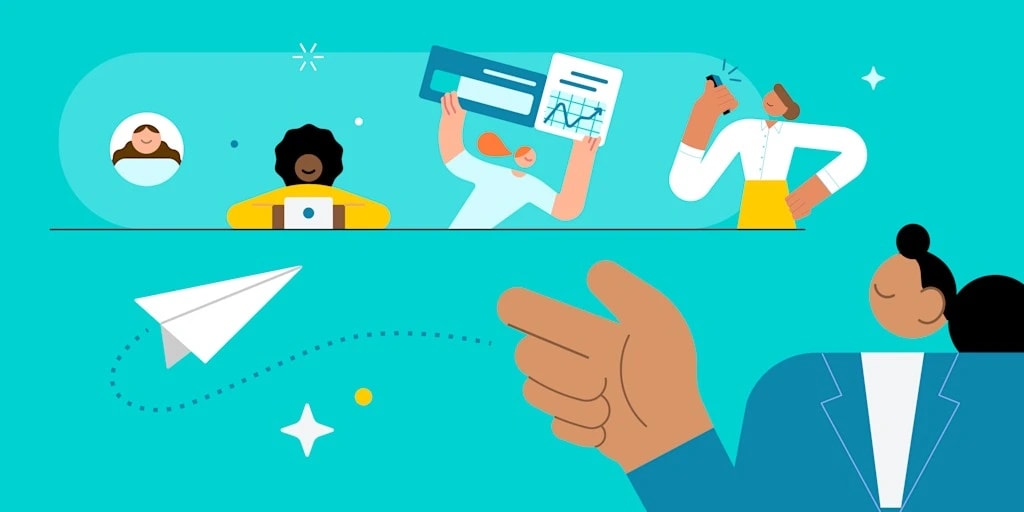プロジェクトが進むほど、「誰がどこまでタスクを完了しているのか見えない」「特定の人にしか分からず管理が難しい」といった悩みはよく起こります。メールやチャット、表計算に情報が散らばると、全体の流れがつかめず、対応が遅れがちになります。
こうした課題を解消するのが、monday work managementです。monday work managementは、プロジェクトややることを一つの場所でまとめて管理できる、オンラインのツールです。メンバー同士で進み具合を共有したり、やることの優先順位を決めたり、締め切りを管理したりといった作業を、直感的な操作で進められ、チーム全体の仕事の進み方を大きく改善できます。
本記事では、初めての方でも迷わず使い始められるよう、基本設定からAI機能の活用までをステップごとにわかりやすく紹介します。
今すぐmonday.comを試してみる(14日間無料)
monday work managementとは?
monday work managementは、チームの日々の業務を整理し、情報を一つのプラットフォームにまとめて管理できるサービスです。バラバラに散らばりがちな案件やタスクを集約することで、「誰がどこまで進めているのか分からない」といった状況を防ぎます。
大きな特徴は、進行中の案件や各メンバーのタスク状況をリアルタイムで可視化できる点です。これにより、進捗を確認するためだけの会議や、何度もやり取りするメールの手間を減らせます。
また、状況の把握方法も柔軟です。かんばん形式で「今やっていること・これからやること」を直感的に確認できるほか、ガントチャートでスケジュール全体を俯瞰したり、カレンダーで締め切りを確認したりと、目的に応じたビューを選べます。目的に応じたビューの選択により、進捗状況に合わせた素早い判断や、リソース調整がスムーズに行えます。
monday work managementの使い方
monday work managementは、基本的な使い方さえ押さえれば、誰でもスムーズに使い始められるツールです。
ここでは、管理画面の準備からワークスペースやボードの作成、チームとの共有、さらにAI機能の活用方法まで、全体を8つのステップに分けてわかりやすく解説します。
ステップ1:ワークスペースを準備する
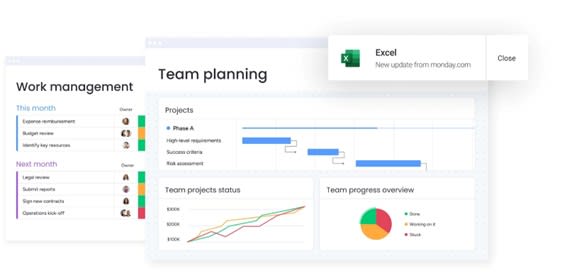
monday work managementの導入は、大掛かりなシステムの入れ替えを必要としません。最初の段階では、専任のカスタマーサクセスチームが伴走し、自社の目的に合わせてワークスペースの設定を調整することも可能です。
企業向けには、部門ごとの業務に合わせたトレーニングやセットアップを利用できるため、初めての場合でも安心して運用を始められます。
多くの企業では、まず一部のチームで試験的に利用し、操作性や効果を確認してから全社展開へと広げていきます。導入前にデモ機能を活用すれば、実際の利用シーンをより具体的にイメージできるでしょう。
ステップ2: 最初のボードを作成する
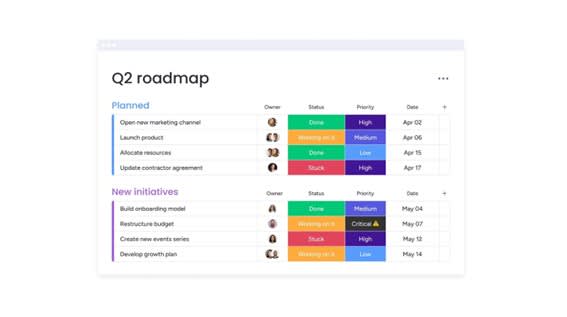
monday work managementにおける「ボード」は、すべての業務の土台となるものです。キャンペーンや顧客案件、部門ごとの業務フローなどを整理・表示し、タスクやプロジェクトをわかりやすく管理できます。
ボードは「グループ・項目・列」の3つで構成されており、進捗状況や担当者、予算、ステータスなどを一目で把握できるのが特徴です。
作成方法はシンプルで、ワークスペースの左側にある「+新規」から「ボード」を選択するだけ。ゼロから自由に設計することも可能ですが、200種類以上用意されているテンプレートを利用すればすぐに業務を開始できます。
特に企業でよく利用されているのは、プロジェクト計画、予算管理、リソース配分、スプリント計画といったテンプレートです。これらを活用すれば、導入直後から効率的に運用を始められるでしょう。
ステップ3: チームを追加して権限を管理する
ボードの準備ができたら、次はチームメンバーを招待して作業を始めましょう。monday work managementでは、招待メールを送る形でユーザーを追加し、閲覧者・メンバー・管理者といった役割を割り当てられます。
ユーザーを招待する手順
- プロフィール写真をクリック
- 「管理部門」を選択し、「ディレクトリ」内の「招待」をクリック
- 「新しいユーザーを招待」をクリックしてメールアドレスを入力
- 閲覧者・メンバー・管理者などの役割を設定
- (任意)チームラベルを利用して、部門や機能ごとにグループ化
また、ボード画面から直接ユーザーを招待することも可能です。
- ボードを開く
- 右上の「共有」ボタンをクリック
- 招待するユーザーやチームを追加し、権限を設定
チーム管理でできること
- 権限の設定(閲覧のみ、編集可、管理者など)
- アクセス範囲の制限
- メンバーのグループ化
- チームラベルの利用(例:デザイン、営業、法務)
特にチームラベルを活用すると、部署単位で一括して権限を設定できるため、新入社員の追加や複数部署にまたがるメンバーの管理がスムーズになります。
ステップ4:カスタマイズで仕事を見える化する
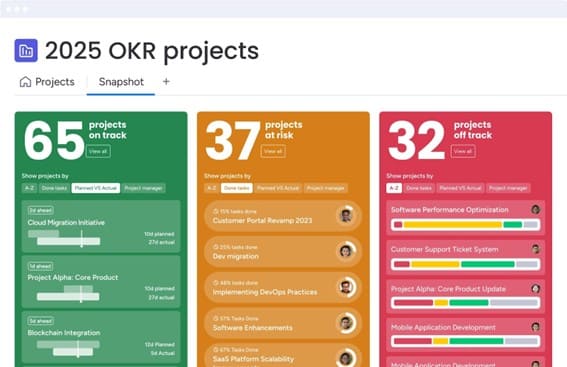
monday work managementでは、チームや役職ごとに「見たい情報」に合わせて27種類以上のビューを切り替えることができます。ビューの切り替えにより、日々のタスクの進み具合から経営指標まで、さまざまな角度から業務を把握できます。
例えば、新製品の発売スケジュールを管理したい場合や、Googleカレンダーと連携して締め切りを設定する場合、またはメンバーの作業負荷をチェックする場合など、目的に応じたビューを設定することで、仕事の全体像が一目で分かります。
よく使われるビューの例
- タイムライン/ガントビュー
プロジェクト全体の流れやタスクの依存関係を確認でき、発売計画や長期プロジェクトに適している - ワークロードビュー
メンバーやチームごとの作業量をリアルタイムで可視化し、負荷の偏りを防げる - ダッシュボード/チャート
複数のボードを統合し、進捗・リスク・KPIを一目で確認可能。経営層へのレポートにも活用できる - かんばんビュー
アジャイル開発に適しており、タスクのステータスやバックログ管理を効率化する
ビューを追加する手順
- 任意のボードを開く
- 上部の「+ビューを追加」をクリック
- チームに合ったビューを選択
さらに「ダッシュボード」を使えば、地域や部門をまたいだ全体像も可視化できます。例えば、マーケティング部門では地域ごとに分散しているキャンペーンのデータをAIがまとめ要約し、自動的に関係者に共有することで、チーム全体がタイムリーに状況を把握できます。
ステップ5:AIで業務を効率化する
繰り返しの手作業は時間を奪うだけでなく、ミスの原因にもなります。monday work managementの自動化機能とAIを活用すれば、進捗連絡やタスクの割り当てを自動で処理でき、細かいマネジメントの手間を大幅に減らせます。
自動化を作成する手順
- 任意のボードを開く
- 右上にある⚙️自動化アイコンをクリック
- 用意されたレシピから選ぶか、自動化ビルダーで独自のルールを作成
- トリガーを設定(例:「ステータスが完了に変更されたとき」など)
- アクションを選択(例:「Slackで通知を送る」「アイテムを別グループに移動」など)
- 「ボードに追加」をクリック
- フィルターや条件を使って、チーム・優先度・プロジェクト別に細かく調整
よく使われる自動化の例
- タスク完了時にSlackやメールで通知
- ステータスに応じてアイテムを別グループへ移動
- 定期タスクを自動生成
- 作業負荷に基づいて担当者を割り当て
- 期限遅延時にアラートを送信
こうした自動化を取り入れることで、社内プロジェクトの進行からクライアント向けの成果物管理まで、チーム全体のワークフローを効率化できます。
AI機能を追加する方法
monday work managementのAI機能「AIブロック」を使えば、コードを書くことなくワークフローを自動化できます。あらかじめ用意されたユースケースを選ぶか、シンプルな英語の指示を入力するだけで設定が可能です。
使い方の流れ
- 任意のボードを開き、自動化ビルダーを起動
- AIのオプションを検索
- 用意されたユースケースを選ぶか、自分でカスタムプロンプトを入力
カスタムプロンプトの例
- 「今週の最新情報を要約して、経営陣に送信してください」
- 「概要から締め切り日を抽出し、期限の列を自動入力してください」
- 「進捗コメントの中から、ネガティブな内容を自動で見つけて知らせてください」
AIブロックでは、複数の処理を関連付けてワークフロー全体に組み込んでくれるため、手作業を大幅に減らすことが可能です。さらに、導入後は分析ダッシュボードでワークフローの成果を追跡できるため、改善点を可視化しながら効率化を進められます。
ステップ6: ダッシュボードを活用する
ダッシュボードは、日々の業務データを分析し、必要な情報を一カ所に集約できる機能です。経営層やチームリーダーは、部門やプロジェクトを横断して進捗やリスク、成果をリアルタイムに確認できます。従来のようにボードやスプレッドシートを行き来する必要がなく、意思決定を迅速に行えるのが特徴です。
ダッシュボードの作成方法
- 左側メニューの「+」アイコンをクリック
- 「ダッシュボード」を選択
- データを取得するボードを選ぶ
- ウィジェットを追加し、必要なデータを視覚化
- レイアウト、フィルター、権限を役割に合わせてカスタマイズ
作成はドラッグ&ドロップで直感的に行えるため、経営層向け・チームリーダー向けなど、役割ごとに異なるビューを簡単に作り分けられます。
主なウィジェット例
- バッテリー:全体の進捗をひと目で把握
- チャート:担当者やステータスごとの状況を可視化
- カレンダー:タスクや期限を一覧表示
- ワークロード:チームの作業負荷を確認
ステップ7: システムを拡張する
monday work managementは、まず小さなチームで運用を試し、その仕組みを他部署や全社へと広げていくのが効果的です。チームで構築した成功事例をテンプレート化し、役割設定やガバナンス機能と組み合わせることで、組織全体にスムーズに展開できます。
成功事例をテンプレート化することにより、新しいチームの立ち上げにかかる時間を大幅に短縮できます。
また、役割設定によって権限をコントロールする仕組みを導入することで、閲覧者・編集者・管理者といった立場ごとにアクセス範囲を制御可能です。機密性の高い案件(法務やM&Aなど)は特定の対象者だけに閲覧を制限でき、チームや個人ごとに「所有権」を割り当てることで責任範囲を明確にできます。
ステップ8: 業務のリソースを計画する
部門や地域をまたいでプロジェクトを進める際には、リソースの適切な配分が欠かせません。monday work managementを活用すれば、この二つを同時に管理でき、効率的かつ安定したプロジェクト進行を実現できます。
「ワークロードビュー」を使うと、チームのキャパシティを可視化し、「誰が、いつ、何を担当しているか」を一目で確認できます。これにより、過負荷になっているメンバーのタスクを調整したり、余裕のあるメンバーに仕事を割り振ったりといった判断が容易になります。
手順
- プロジェクトタスクを管理しているボードを開く
- 「+ビューの追加」から「ワークロード」を選択
- 人・チーム・役割や地域などでグループ化
- 作業量の偏りを確認し、必要に応じてタスクを再分配
さらに、カスタム列に「スキル」「勤務可能時間」「担当地域」などを登録しておけば、条件を絞り込みながら最適な担当者を割り当てられます。
monday work managementのサポート体制
monday work managementでは、ツールを上手に活用するために、以下のようなサポートを用意しています。
- mondayアカデミー:動画チュートリアルや認定プログラムで、自分のペースで学習できる。新しいメンバーも安心して使い始められ、早期に定着させることが可能。
- 部門別ユースケース:マーケティングや人事、オペレーションなど、部門ごとの具体的な事例を参考にできるため、自社の業務に合わせた使い方を検討しやすくなる。
- サポート & コミュニティ:専門家への相談や、ユーザー同士の情報交換が可能。活用アイデアを共有することで、現場で役立つ学びを得られる。
- エンタープライズ向け機能:コンプライアンス対応やAI機能、スケーラビリティ、ガバナンスといった仕組みを備えており、大規模な組織でも安心して利用できる。
- カスタマーサクセスチーム:専任チームが自社の目標や導入計画に沿って伴走し、運用の定着をサポートする。
上記を組み合わせて使うことで、monday work managementは、ただのタスク管理ツールではなく、組織全体の成果を高めるためのプラットフォームとして活用できます。
monday work managementで業務管理を効率化できる
monday work managementは、タスクやプロジェクトを管理し、チームの働き方をシンプルかつ効率的にするためのプラットフォームです。プロジェクト計画からレポート作成までを一元管理することで、業務効率を高めることができます。
まずはデモを予約して、monday work managementがどのようにチームの成果を後押しするのか、ぜひ体験してみてください。
今すぐmonday.comを試してみる(14日間無料)
著者:ステファニー・トロヴァート
ステファニー・トロヴァートは、10年以上のキャリアを持つ経験豊富なライターです。Oracle、Gartner、ADPといった大手企業で、業界への深い理解と斬新なコミュニケーション手法を活かし、ユーザーの心に響く文章作成を手がけています。